Contacten overzetten (iPhone, android/Samsung) in drie simpele stappen!
Heb jij net een nieuwe iPhone of Android telefoon gekocht en ben je nu benieuwd hoe je snel en makkelijk de gegevens van je oude telefoon naar je nieuwe telefoon kunt overzetten? In deze blog laten wij jou de verschillende mogelijkheden zien. Dus of je nou je contacten wilt overzetten van een iPhone naar een Samsung telefoon, of juist WhatsApp gesprekken wilt overzetten van je Android telefoon naar een iPhone: het is uiteindelijk niet moeilijk als je de juiste hulpmiddelen gebruikt. Wij laten je in deze blog zien hoe je in 3 simpele stappen al je belangrijke foto’s, wachtwoorden, e-mail accounts, en contacten overzetten van je ene telefoon naar de andere telefoon.
Contacten en gegevens overzetten van iPhone naar iPhone
Gegevens overzetten van een oude iPhone naar een nieuwe iPhone is niet heel moeilijk. Bij het iOS systeem, heeft Apple ook een systeem ontwikkeld waardoor je heel makkelijk je gegevens van het ene iOS apparaat (iPhone, iPad, etc.) naar een ander iOS apparaat over kunt zetten door middel van een reservekopie. Deze reservekopie moet je al hebben gemaakt op je iPhone door middel van een iCloud account of door je iPhone aan te sluiten aan iTunes. Hoe je dit precies moet doen, leggen wij je uit in deze blog. Deze reservekopie bevat al je informatie. Dit betekent dat al je apps, al je contacten, al je berichten, nagenoeg je gehele iPhone volledig wordt overgezet naar de andere iPhone. Super handig, eigenlijk. 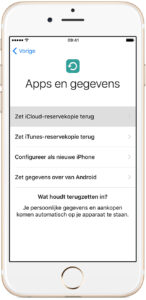
Als je je nieuwe iPhone inschakelt, krijg je op een gegeven moment het scherm op de afbeelding hiernaast te zien. Hierbij heb je de keuze uit vier verschillende opties. 1. Zet iCloud reservekopie terug. 2. Zet iTunes reservekopie terug. 3 Configureer als nieuwe iPhone. 4. Zet gegevens over van Android. De eerste twee opties werken vanuit het terugzetten van een reservekopie. Als het goed is heb je deze reservekopie gemaakt, en ben je dus klaar om een van deze twee opties te kiezen.
1. Zet iCloud reservekopie terug
Als je kiest voor de optie ‘zet iCloud reservekopie terug’, zorg dan dat je iPhone verbonden is aan een Wi-Fi netwerk en dat je iPhone aan de oplader ligt. Bij deze functie wordt namelijk een reservekopie, dat je iPhone op het internet heeft opgeslagen, ook weer vanaf het internet op je telefoon gezet. Hierbij is het belangrijk om te beseffen dat een gratis iCloud account slechts 5GB heeft, wat erg weinig is. Een oplossing hiervoor is om ruimte bij te kopen door middel van je iCloud account, of door een reservekopie te maken via iTunes (een programma op de computer) en dat terug te zetten. Hoe dit moet, leg ik uit in de volgende alinea.
2. Zet iTunes reservekopie terug
Als je kiest voor de optie ‘Zet iTunes reservekopie terug’ besluit je om een reservekopie terug te zetten vanaf de computer. Zorg hierbij dus dat je iPhone is aangesloten via een Connector kabel aan je PC of Apple computer. Na het volgen van de tips in deze blog, weet je hoe je een reservekopie moet maken in iTunes, dus als het goed is staat er een recente reservekopie klaar. Selecteer daarna de iPhone in iTunes, en klik daarbij op de functie ‘Zet reservekopie terug’.
Contacten overzetten van Android naar iPhone
Bij het beginscherm van je nieuwe iPhone heb je ook nog een 4de optie: de optie waarbij je de gegevens van je Android telefoon over kunt zetten naar je nieuwe iPhone. Hiervoor heeft Apple een app ontwikkeld die je kunt downloaden op je Android telefoon. Deze app, Move to iOS, zorgt ervoor dat alle contacten, berichten, foto’s en video’s, bladwijzers, e-mailaccounts en agenda’s worden overgezet van je Android telefoon naar je iPhone. Bij het openen van de app krijg je een code, die je slechts hoeft in te voeren in je nieuwe iPhone, en alles gaat daarna vrijwel automatisch. Op deze website kun je lezen hoe dit allemaal precies in z’n werk gaat.
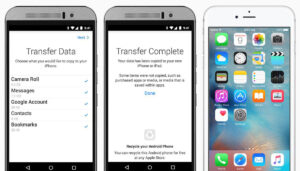
Contacten overzetten van Android naar Android
Bij Android is er niet, zoals bij iOS, één centraal systeem wat je moet volgen, maar zijn er verschillende opties beschikbaar die je kunt gebruiken om gegevens over te zetten. Zo kun je bijvoorbeeld via Google een back-up maken en weer terugzetten, wat in principe hetzelfde werkt als bij het iOS systeem. Daarnaast kun je bij de duurdere smartphones ook je NFC-chip gebruiken via het Tap & Go systeem.
1. Google back-up
Door een reservekopie te maken van je oude Android-telefoon door middel van het Google systeem, kun je heel makkelijk je wachtwoorden, e-mail accounts, en zelfs foto’s overzetten naar je nieuwe Android-telefoon. Bij het aanzetten van je nieuwe Android-telefoon kun je al aangegeven of je de data van je vorige Android-telefoon via Google wilt overzetten. Hierbij kun je ook aangegeven welke data je wilt overzetten, zodat je precies kunt uitzoeken wat je het liefst op je nieuwe apparaat wilt hebben staan.
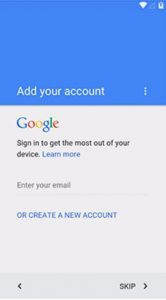
2. Tap & Go
Als jij een Android telefoon met een NFC-chip hebt, kun je ook het systeem van tap ’n go gebruiken. Hierbij hoef je slechts je nieuwe Android telefoon op je oude telefoon te leggen, waarbij de informatie wordt overgezet. Door dit te doen, moet je het installatieproces van je nieuwe telefoon doorlopen, waarna je vanzelf bij de vraag komt of er gegevens moeten worden overgezet. Door het systeem van Tap & Go worden gegevens, zoals wachtwoorden en apps, overgezet via Bluetooth van de ene telefoon naar de andere telefoon. Het enige wat niet wordt overgezet zijn de foto’s. Deze moet je handmatig overzetten, of via een andere dienst zoals Google Foto’s.
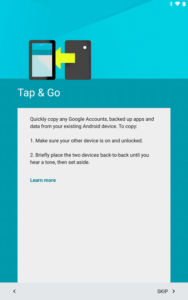
Contacten overzetten van iPhone naar Android
Ook bij het overzetten van je iPhone data naar een Android telefoon, blijkt het systeem van Google het beste te werken. Hierbij is de dienst Google Drive een van de snelste en makkelijkste manieren om heel makkelijk een back-up te maken van al je gegevens op je iPhone, en om deze gegevens daarna heel makkelijk te integreren in je nieuwe Android telefoon. Je maakt een backup bij Google Drive door eerst de app van Google Drive te downloaden op je iPhone. In de app kies je daarna voor Menu > Instellingen > Back-up > Back-up starten. Hierna worden al je gegevens, zoals foto’s, wachtwoorden, agenda’s en contacten, allemaal opgeslagen in de back-up.
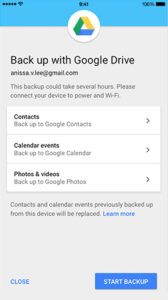
Nadat al je gegevens opgeslagen zijn in de back-up, hoef je slechts met je Google account in te loggen op je nieuwe Android telefoon. Hierbij word al je informatie automatisch op je nieuwe apparaat geïnstalleerd, waardoor je straks bij het inschakelen al je contacten en gegevens al op je nieuwe apparaat ziet staan.
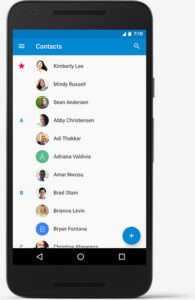
Heb je geen zin om Google Drive te gebruiken, en wil je liever zelf een back-up maken van je foto’s om deze handmatig te kunnen overzetten? In deze blog leggen wij je uit hoe je je foto’s van iPhone naar PC kunt overzetten.
Daarnaast heb jij nu, bij de aanschaf van een nieuwe telefoon, een oude iPhone liggen die je wellicht via Marktplaats wilt gaan verkopen. Ben je benieuwd hoe je heel snel die oude iPhone kunt leegmaken? Wij laten het je zien in deze blog.

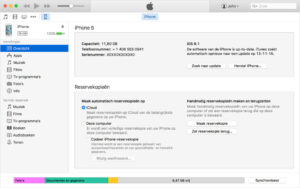



ik heb een nieuwe IPhone en alles is overgegaan met de reservekopie, behalve mijn foto's! Gelukkig staan deze nog wel op mijn oude IPhone 5S. Wat moet ik nu doen om de foto's toch op mijn nieuwe IPhone 'te krijgen?
Hoi Maartje! Een mogelijkheid hiervoor is om de foto's eerst naar je PC (of Mac) te kopieren via iTunes en dan vanuit daar weer naar de iPhone te kopieren. Kijk voor meer info op deze blog
Ik heb een Samsung S9, alles van mijn iPhone is over gezet maar de mail wil niet lukken?